打印本机中保留的文档(强制保留打印)
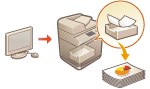 | 为避免遗留打印资料、意外信息泄漏、打印错误等,管理员可以设置为在打印前存储文档。要打印存储的文档,请参阅以下内容。 |
 |
强制保留模式需要预先设置。<打印>  <强制保留> <强制保留>最多200个用户可以使用此模式。如果多人共享的文档保留在本机中,则只计算发送作业的用户。 最多可以存储2,000个作业。 保证至少有4GB用于存储保留的文档。 可存储的保留文档的最大大小为2GB。 即使关闭机器,机器中保留的文档也会保存。 请注意,指定时间过后,文档会被自动删除。关于时间段的长度,请咨询管理员。 |
1
按<打印>。<主页>屏幕
2
选择文档。
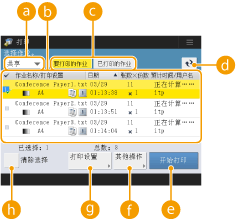
 <个人>/<共享>/<群组>
<个人>/<共享>/<群组><个人>:显示登录用户发送的文档。
<共享>:会显示根据强制保留设置的特定条件进行保留的文档。所有用户可以显示/打印这些文档。
<群组>:显示拥有与登录用户相同组信息的文档。使用部门识别码确认组。
 文档列表
文档列表与下拉列表 中选择的文档类型匹配的文档及其相关信息将以列表格式显示。
中选择的文档类型匹配的文档及其相关信息将以列表格式显示。
 中选择的文档类型匹配的文档及其相关信息将以列表格式显示。
中选择的文档类型匹配的文档及其相关信息将以列表格式显示。选择某个文档时,会显示 ,表示“已选择”。选择多个文档时,
,表示“已选择”。选择多个文档时, 中间的数字按选择的顺序显示为1、2、3...。按已选择的文档时,会取消选择。
中间的数字按选择的顺序显示为1、2、3...。按已选择的文档时,会取消选择。
按 <日期/时间> 将按照日期/时间升序 ( ) 或降序 (
) 或降序 ( ) 整理文档。
) 整理文档。
 ) 或降序 (
) 或降序 ( ) 整理文档。
) 整理文档。如果通过个人认证管理的形式登录,则会保留上一次的整理条件。可以个性化的项目列表
对于安全打印文档,在作业列表的页数 x 份数旁边会显示 。
。
如果在<保留作业警告设置>中<在作业列表屏幕上显示警告>设为<打开>,则对于符合指定条件的文档,作业列表中会显示 。如果在<保留作业警告设置>中<在作业列表屏幕上显示警告>设为<打开>,则对于符合指定条件的文档,在打印时会显示一条弹出消息。<保留作业警告设置>
。如果在<保留作业警告设置>中<在作业列表屏幕上显示警告>设为<打开>,则对于符合指定条件的文档,在打印时会显示一条弹出消息。<保留作业警告设置>

如果打印机驱动程序输出方法设置为[保密打印],您可以从此处打印。
 <要打印的作业>/<已打印的作业>/<预约打印>
<要打印的作业>/<已打印的作业>/<预约打印>选择未打印的文档时,确认选中<要打印的作业>。
 更新按钮
更新按钮更新文档列表。
 <开始打印>
<开始打印>执行打印。
 <其他操作>
<其他操作><取消打印>:取消打印。
<删除作业>:删除文档。
<显示图像>:可以检查文档内容以及选择并删除页面。

已删除的页面不能恢复。
<显示图像>中只有一个页面时,不能删除该页面。
由于打印机驱动程序的设置原因,可能无法通过<显示图像>进行预览。
有关启用预览的页面说明语言和用于直接打印的文件格式的信息,请参阅“打印机功能”。
不支持Canon PRINT Business之PrintRelease功能的<显示图像>中的<删除页>。
在删除页面时若显示< 删除页失败。 >消息,请再次按< 预览 >中的<删除页>。
 <打印设置>/<所选作业的打印设置>
<打印设置>/<所选作业的打印设置>编辑打印设置,如复印份数。选择多个文档时也可以更改打印设置。

可以使用在“打印设置”中指定的设置来打印样张,方法是按<打印样张>。
根据更改的设置,可能无法正确打印文档。
如果更改<打印设置>/<所选作业的打印设置>中的设置,则应用新设置的文档会显示在<已打印>中。
如果同时选择一般打印作业和安全打印作业,将不能同时更改它们的打印设置。
由于打印机驱动程序的设置原因,可能无法在<打印设置>更改设置。
有关启用打印设置配置的页面描述语言和直接打印文件格式的信息,请参阅打印机功能。
在使用Canon PRINT Business的PrintRelease功能时,不能同时更改多个作业的打印设置。
 <选择全部(最多100作业)>/<清除选择>
<选择全部(最多100作业)>/<清除选择>如果没有在  中选择文档,将显示<选择全部(最多100)>,此时可以在文档列表中选择所有文档。当文档已经选择时,将显示<清除选择>,此时可以取消全部选择。
中选择文档,将显示<选择全部(最多100)>,此时可以在文档列表中选择所有文档。当文档已经选择时,将显示<清除选择>,此时可以取消全部选择。
 中选择文档,将显示<选择全部(最多100)>,此时可以在文档列表中选择所有文档。当文档已经选择时,将显示<清除选择>,此时可以取消全部选择。
中选择文档,将显示<选择全部(最多100)>,此时可以在文档列表中选择所有文档。当文档已经选择时,将显示<清除选择>,此时可以取消全部选择。
在接收文档或自动删除文档过程中因出现错误而超出保存期限时,可能会显示<某些作业无法在接收后保存。>和<已删除某些作业。>信息。此时,按  将取消信息。
将取消信息。
3
按<开始打印>。
打印开始。

要取消打印,请在<已打印的作业>中选择要取消的作业,然后选择<取消打印>。此外,也可以按控制面板上的  ,然后从<打印作业>中选择要取消的作业。有关使用“停止”键取消作业的信息,请参阅 取消发送/打印作业。
,然后从<打印作业>中选择要取消的作业。有关使用“停止”键取消作业的信息,请参阅 取消发送/打印作业。
 ,然后从<打印作业>中选择要取消的作业。有关使用“停止”键取消作业的信息,请参阅 取消发送/打印作业。
,然后从<打印作业>中选择要取消的作业。有关使用“停止”键取消作业的信息,请参阅 取消发送/打印作业。登录后自动打印强制保留打印作业
可以设置为在用户登录时自动打印作业。当管理员将<启用登录时自动打印功能>设为<打开>后,使用个人认证管理登录的用户可以设置是否执行自动打印。将<登录时自动打印用户作业>设置为<打开>设置为自动执行打印。该设置为每位用户保留。可以个性化的项目列表
 |
即使启用此设置,以下作业也不会自动打印。 其他用户的<个人>作业、<共享>作业和<群组>作业 打印作业 安全打印作业(当<安全打印作业的PIN设置>中的<打印/显示用户作业时需要PIN>设置为<打开>时) |
 |
当保留多个作业后,它们按<日期>的显示顺序打印。 单次登录操作最多可打印100个作业。 如果作业已保留,在将<登录时自动打印用户作业>设置为<打开>后,此设置将在再次登录时启用。 |